如何更改Outlook中脫機全局通訊簿的更新間隔/頻率?
通常,脫機全局通訊簿將在Outlook中定期進行更新,例如每30分鐘更新一次。 但是現在您想更改其更新頻率,有什麼想法嗎? 本文將介紹解決此問題的解決方案。
- 自動發送電子郵件 自動CC / BCC, 自動前進 按規則; 傳送 自動回复 (不在辦公室)無需交換伺服器...
- 取得類似提醒 BCC警告 當您在密件副本清單中回覆所有內容時,以及 缺少附件時提醒 對於忘記的附件...
- 提高電子郵件效率 回覆(全部)並附上附件, 自動添加問候語或日期和時間到簽名或主題中, 回覆多封電子郵件...
- 簡化電子郵件發送 撤回電子郵件, 附件工具 (壓縮全部、自動儲存全部...)、 刪除重複項和 快速報告...
 在Outlook中更改脫機通訊簿(GAL)的更新間隔/頻率
在Outlook中更改脫機通訊簿(GAL)的更新間隔/頻率
要在Outlook中更改脫機全局通訊簿的更新頻率,您需要定義一個單獨的發送/接收組,並配置該組的更新間隔。
1。 點擊 發送/接收 > 發送/接收組 > 定義發送/接收組。 看截圖:
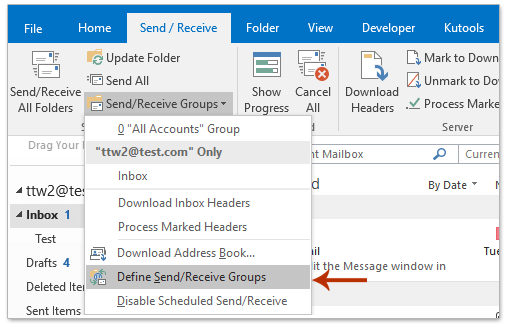
2.在打開的“發送/接收組”對話框中,請單擊 全新 按鈕。 請參見下面的屏幕截圖:

3.在彈出的發送/接收組名稱對話框中,命名新組,然後單擊 OK 按鈕。 參見上面的截圖。
4.現在,“發送/接收設置”對話框打開,請執行以下操作:
(1) 選擇其離線全球通訊簿的電子郵件帳戶,您將在其中更改更新頻率。 帳號 窗格
(2) Check the 在此組中包含選定的帳戶 選項;
(3) 只檢查 下載離線通訊錄 在選項 賬戶選項 部分;
(4) 確保 在此組中包含選定的帳戶 其他電子郵件帳戶中未選中該選項,然後單擊 OK 按鈕。

5.返回到“發送/接收組”對話框,請檢查 每x分鐘安排一次自動發送/接收 在選項 設置組 部分,在此選項中指定更新間隔,然後單擊 關閉 按鈕。 看截圖:

備註:檢查 每x分鐘安排一次自動發送/接收 在選項 當Outlook脫機時 部分,並在選項之間指定更新間隔。
 相關文章
相關文章
最佳辦公生產力工具
Kutools for Outlook - 超過 100 種強大的功能可增強您的 Outlook
🤖 人工智慧郵件助手: 具備人工智慧魔力的即時專業電子郵件——一鍵天才回覆、完美語調、多語言掌握。輕鬆改變電子郵件! ……
📧 電子郵件自動化: 外出(適用於 POP 和 IMAP) / 安排發送電子郵件 / 發送電子郵件時按規則自動抄送/密件副本 / 自動轉送(進階規則) / 自動添加問候語 / 自動將多收件者電子郵件拆分為單獨的訊息 ...
📨 電子郵件管理: 輕鬆回憶電子郵件 / 按主題和其他人阻止詐騙電子郵件 / 刪除重複的電子郵件 / 進階搜索 / 合併資料夾 ...
📁 附件專業版: 批量保存 / 批量分離 / 批量壓縮 / 自動保存 / 自動分離 / 自動壓縮 ...
🌟 介面魔法: 😊更多又漂亮又酷的表情符號 / 使用選項卡式視圖提高 Outlook 工作效率 / 最小化 Outlook 而不是關閉 ...
👍 一鍵奇蹟: 使用傳入附件回覆全部 / 反網路釣魚電子郵件 / 🕘顯示寄件者的時區 ...
👩🏼🤝👩🏻 通訊錄和行事曆: 從選定的電子郵件中大量新增聯絡人 / 將聯絡人群組拆分為各組 / 刪除生日提醒 ...
超過 100特點 等待您的探索! 按此處了解更多。

